windows 7系統已經不是什麼新鮮事了,但作為新系統依然有不少網絡朋友對新系統的一些使用不太了解。不少朋友覺得win7撥號上網麻煩,每次開機都需要手動撥號連接上網,但每次開機都重復撥通網絡連接這一步驟,也著實麻煩;因此,在這裡分享一個小技巧,能使計算機啟動後自動連接網絡。
設置win7開機自動撥號連接上網如下:
一:首先進入桌面,在左下角的開始搜索框中輸入ncpa.cpl,按回車確認,如下圖:
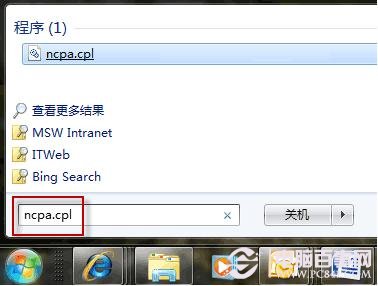
二:之後我們將找到寬帶連接,然後我在剛才設立的連接圖標上,右擊鼠標,選擇創建快捷方式,之後會提示你是否把快捷方式放在桌面選“是”,再次右擊鼠標選擇屬性,如下圖:提高開機啟動速度 win7開機啟動項優化設置
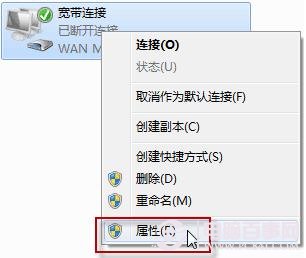
之後在選項標簽中,確認提示名稱、密碼、憑證等這個選項前沒有打勾,然後,點擊確定,如下圖:
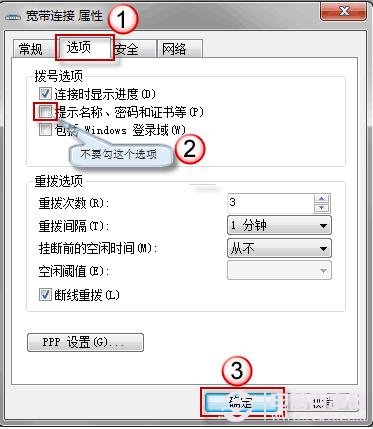
三:在桌面上找到剛才建立的寬帶連接快捷方式,選擇復制。然後從桌面 開始 - 選擇所有程序,如下圖:
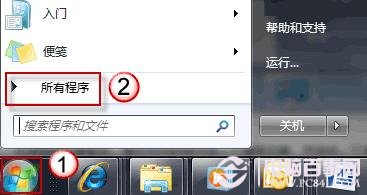
在所有程序中找到“啟動”,然後選擇“打開所有用戶”如下圖:
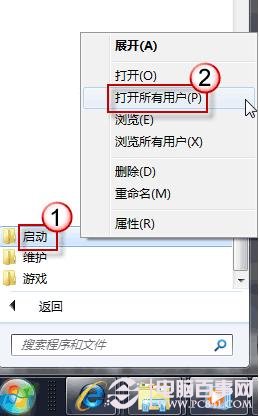
四:最後在打開的啟動界面中選擇粘帖剛才復制的桌面上的寬帶連接快捷方式即可。如下圖:
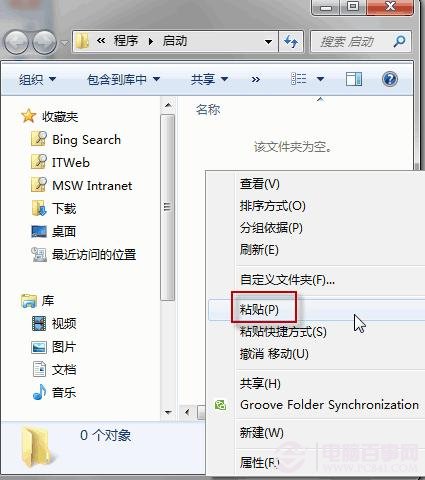
到這裡win7系統的自動撥號連接上網就已經全部設置完成了,下次開機電腦就可以自動實現撥號上網了。其實大家也可以看到以上操作方式主要運用到了啟動管理項目,也就是將創建好的寬帶連接方式放置於所有用戶的啟動文件中,電腦開機會自動運行啟動文件夾下的所有程序,這就實現了自動連接的目的。